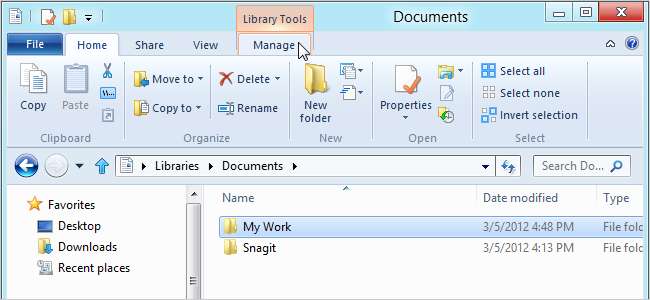
Interfejs wstążki stał się funkcją pakietu Microsoft Office od wersji 2007. W programie Windows 8 Developer Preview wprowadzono interfejs wstążki do Eksploratora Windows i został on ulepszony w Windows 8 Consumer Preview.
Domyślnie wstążka Eksploratora jest teraz ukryta. Użyj przycisku strzałki w dół obok przycisku pomocy w prawym górnym rogu okna Eksploratora, aby rozwinąć wstążkę.

Istnieją trzy główne zakładki (Strona główna, Udostępnij i Widok) oraz menu Plik. Karta Narzędzia główne zawiera typowe polecenia, takie jak Kopiuj, Wklej, Nowy folder, Usuń i Zmień nazwę.
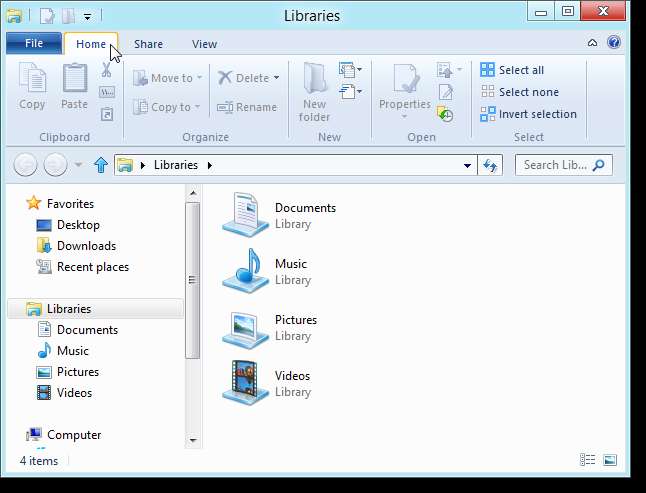
Karta Udostępnij ułatwia spakowanie, wysyłanie e-mailem, drukowanie i faksowanie plików oraz udostępnianie folderów.
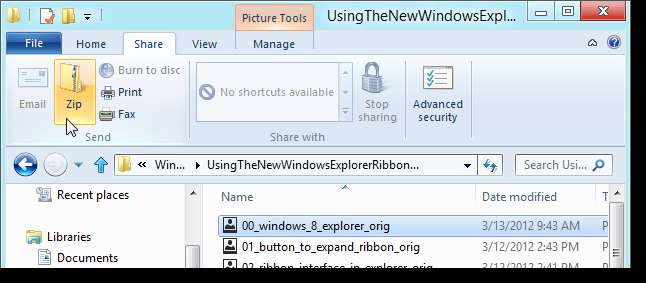
Karty kontekstowe są wyświetlane po wybraniu określonych plików i folderów. Na przykład, jeśli wybierzesz plik obrazu, taki jak plik .png lub .jpg, zostanie wyświetlona karta kontekstowa Narzędzia obrazu, zawierająca opcje mające zastosowanie tylko do tych typów plików. Karty kontekstowe są oznaczone kolorami, dzięki czemu się wyróżniają.
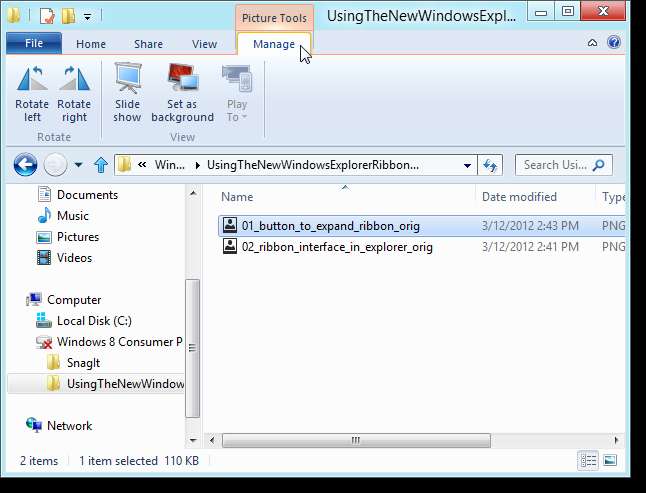
Niektóre z głównych zakładek mogą się zmienić po wybraniu określonych przedmiotów. Po wybraniu opcji Komputer w okienku nawigacji karta Strona główna staje się kartą Komputer, a karta Udostępnianie jest niedostępna. Karta Komputer zapewnia łatwy dostęp do Panelu sterowania i umożliwia odinstalowanie lub zmianę programów.
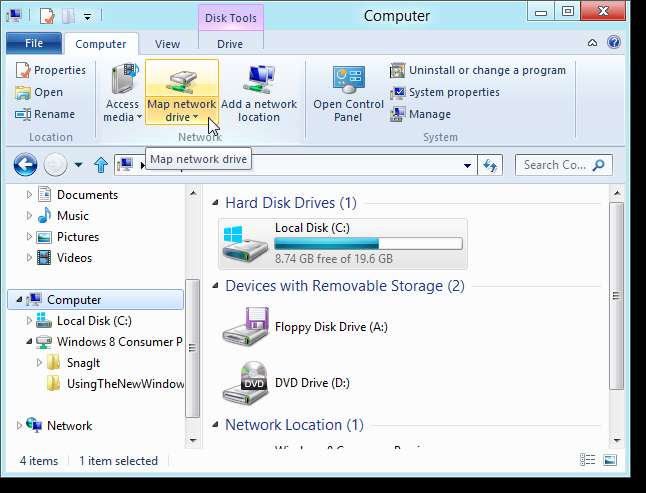
Dostępna jest również karta kontekstowa Narzędzia dyskowe, zawierająca narzędzia do pracy z dyskami twardymi i wymiennymi magazynami, takimi jak Bitlocker, Optymalizacja, Oczyszczanie i Formatowanie.
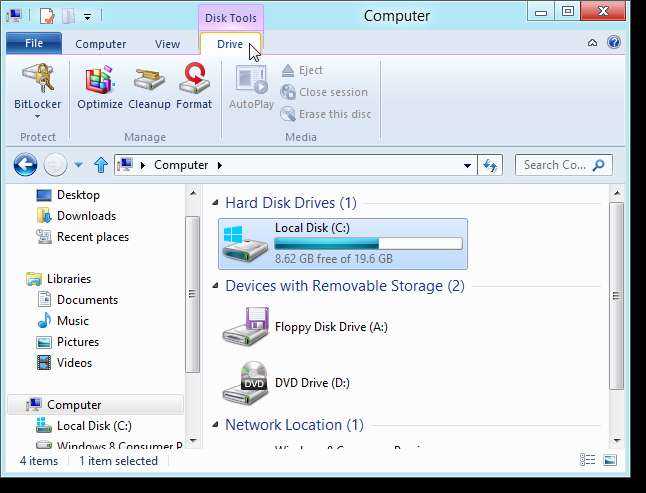
Windows 8 ma również wbudowane narzędzie do montowania obrazów dysków, takich jak pliki .iso i .vhd, oraz narzędzie do nagrywania obrazu na dysk. Wybór odpowiedniego typu pliku aktywuje kontekstową kartę Narzędzia obrazu płyty.
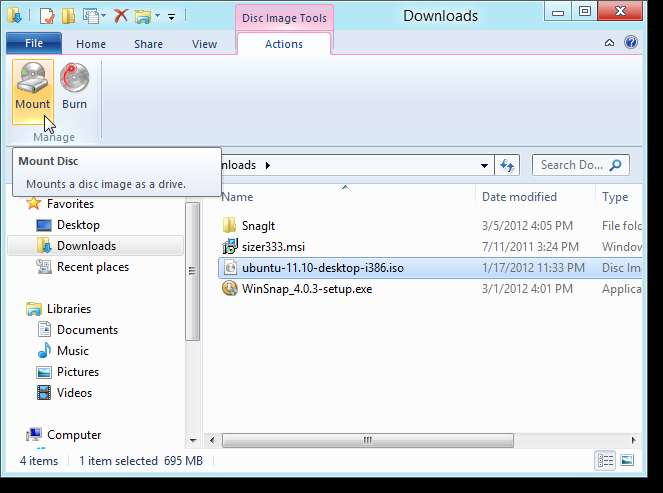
Podobnie jak w programach Microsoft Office 2007 i 2010, istnieją opisy wyskakujące, które wyświetlają się po najechaniu kursorem myszy na opcję na wstążce. Jeśli istnieje skrót klawiaturowy dla tej opcji, jeśli wyświetla się w wyskakującym okienku.
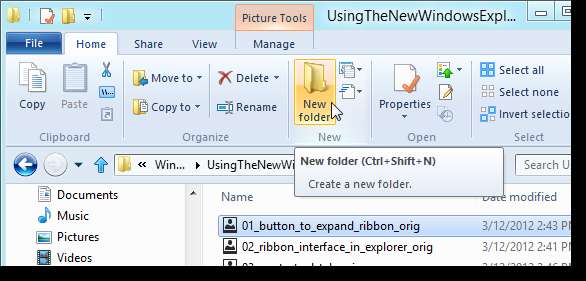
Jeśli wolisz korzystać z klawiatury, po wstążce można nawigować za pomocą klawiatury. Naciśnij klawisz Alt, aby wyświetlić skróty klawiaturowe umożliwiające dostęp do kart i przycisków paska narzędzi szybkiego dostępu. Następnie naciśnij klawisz odpowiadający karcie, na przykład „H” dla karty Strona główna.
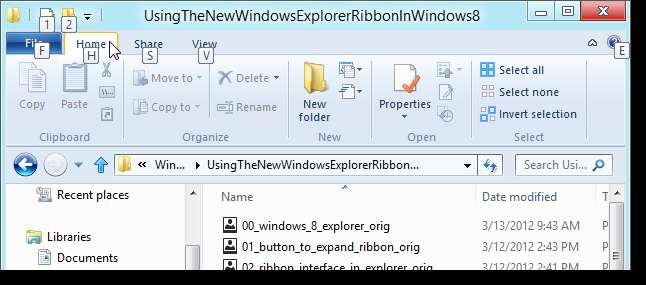
Po naciśnięciu klawisza dla karty wyświetlą się wskazówki dotyczące skrótów klawiszowych dla opcji na tej karcie. Naciśnij klawisz skrótu dla żądanej opcji.
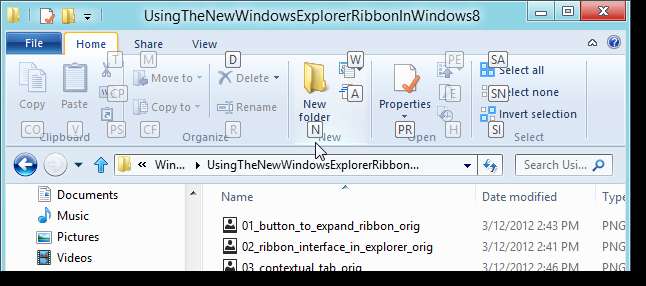
Menu Plik pozwala otworzyć nowe okno Eksploratora i uzyskać dostęp do ostatnio otwieranych folderów i dysków na liście skoków, nazywanych często odwiedzanymi miejscami, po prawej stronie. Lista skoków nosiła nazwę Ulubione miejsca w podglądzie programisty.
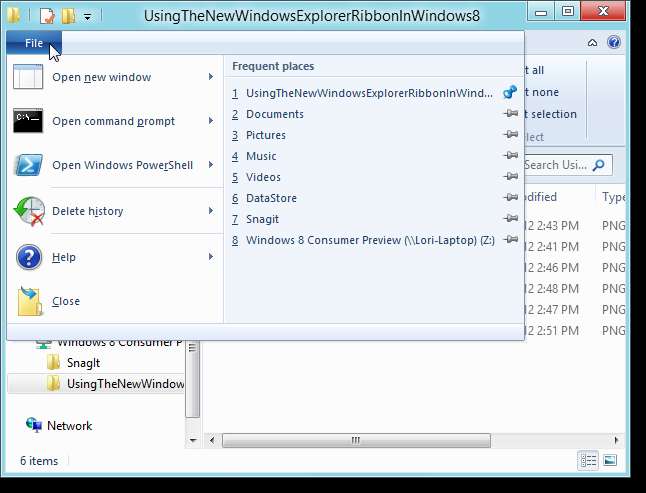
Menu Plik w Eksploratorze Windows zapewnia teraz łatwy dostęp zarówno do wiersza poleceń, jak i do środowiska Windows PowerShell. Możesz otworzyć zarówno jako zwykły użytkownik, jak i jako administrator. Otworzy się okno do folderu aktualnie otwartego w Eksploratorze.
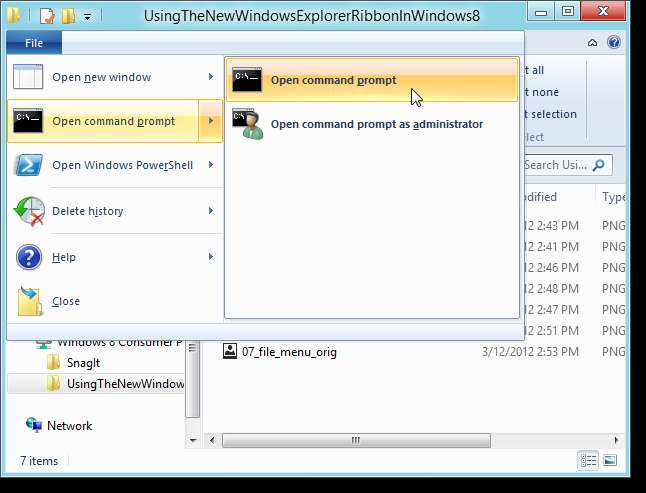
Opcja Otwórz tutaj okno poleceń jest nadal dostępna po naciśnięciu klawisza Shift i kliknięciu prawym przyciskiem myszy folderu w Eksploratorze. Spowoduje to również otwarcie okna wiersza polecenia do folderu aktualnie otwartego w oknie Eksploratora.
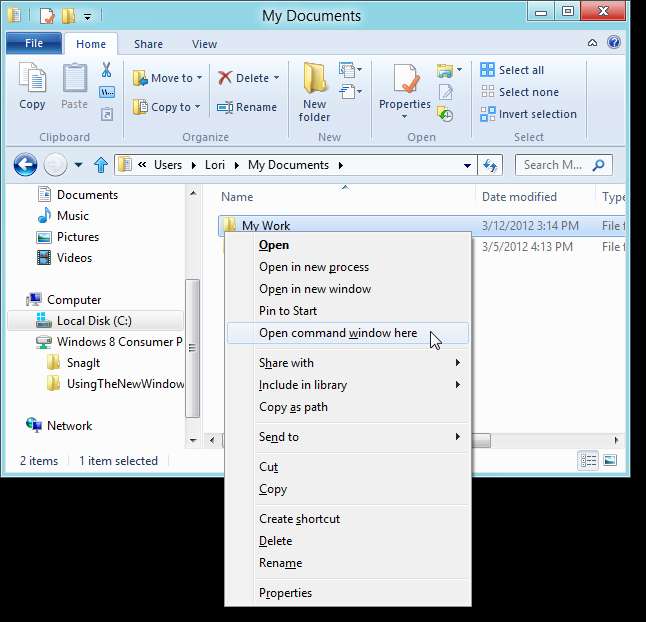
Menu Widok umożliwia dostosowywanie paneli, pokazywanie i ukrywanie rozszerzeń nazw plików i ukrytych elementów, a także łatwą zmianę folderów i opcji wyszukiwania za pomocą przycisku Opcje.
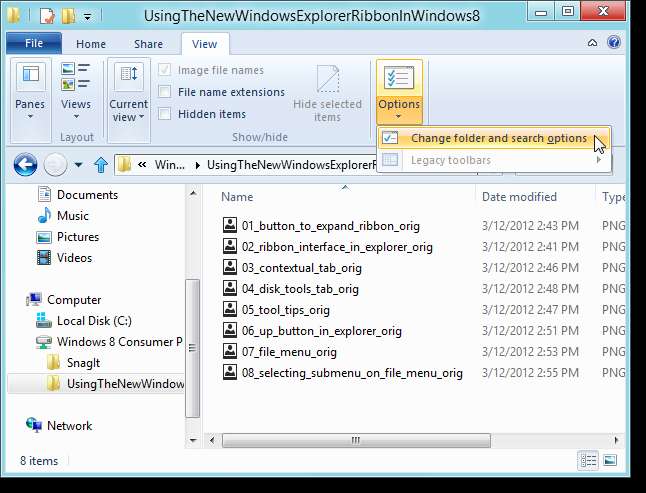
Wybranie pozycji Zmień folder i opcje wyszukiwania z menu rozwijanego Opcje otwiera klasyczne okno dialogowe Opcje folderów, zawierające standardowe opcje z poprzednich wersji systemu Windows.
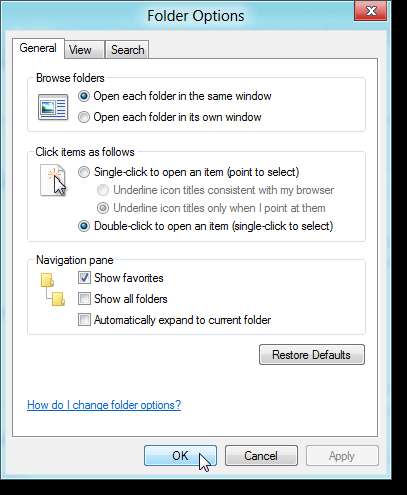
Możesz łatwo zmienić układ plików i folderów. Sekcja Układ na karcie Widok umożliwia wybranie wyświetlania listy plików i folderów jako ikon o różnych rozmiarach, jako listy, kafelków lub jako szczegółowej listy.
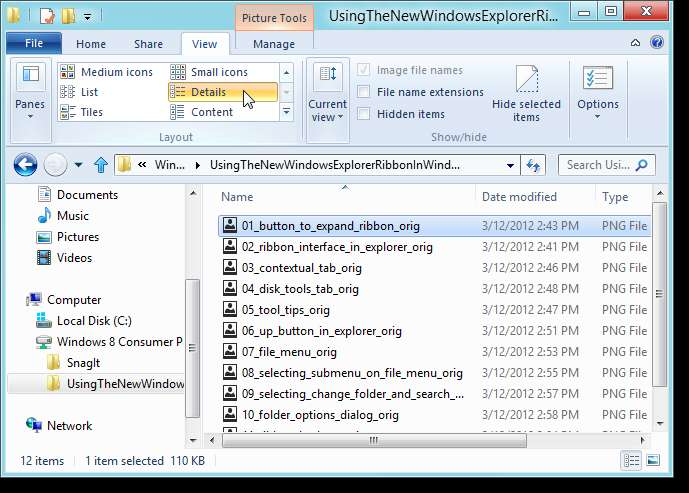
W prawym dolnym rogu okna Eksploratora znajdują się dwa przyciski, które umożliwiają szybkie przełączanie między widokiem dużych ikon a widokiem szczegółów.
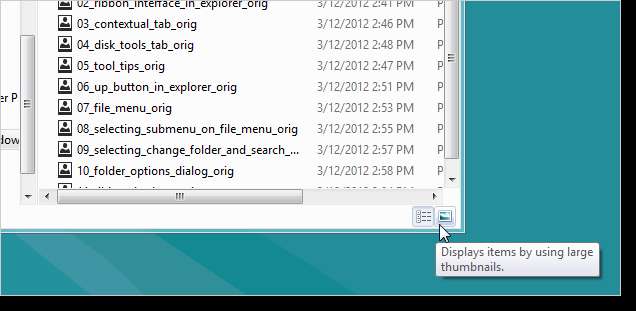
Sekcja Panele na karcie Widok umożliwia łatwe dostosowywanie okienka nawigacji oraz wyświetlanie lub ukrywanie podglądu i okienka szczegółów.
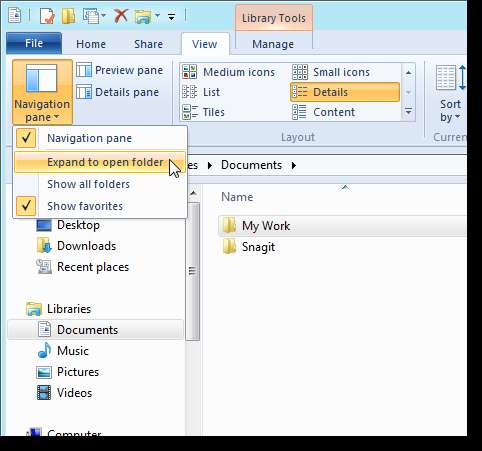
Ten sam pasek narzędzi szybkiego dostępu z pakietu Microsoft Office został dodany do Eksploratora Windows. Możesz dodać dowolną opcję ze wstążki do paska narzędzi szybkiego dostępu, klikając opcję prawym przyciskiem myszy i wybierając opcję Dodaj do paska narzędzi szybkiego dostępu. Domyślnie pasek narzędzi szybkiego dostępu jest wyświetlany nad wstążką. Możesz jednak przenieść go pod wstążkę za pomocą tego samego menu wyświetlanego po kliknięciu prawym przyciskiem myszy.
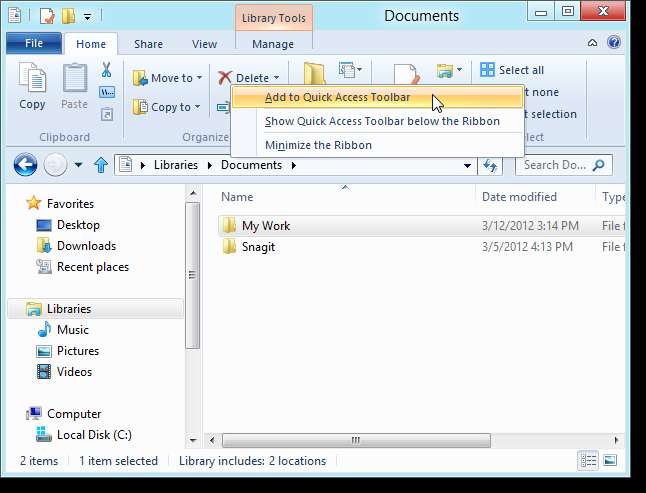
Domyślnie przyciski Właściwości i Nowy folder są dostępne na pasku narzędzi Szybki dostęp. Dodaliśmy kilka przycisków do paska narzędzi szybkiego dostępu, jak pokazano na poniższej ilustracji.
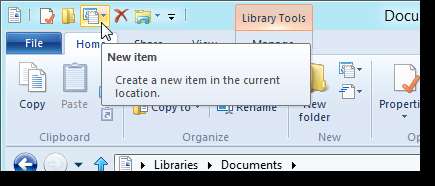
Wiele osób opłakiwało utratę przycisku „W górę” w Eksploratorze Windows 7. Został przywrócony w systemie Windows 8 i jest dostępny bezpośrednio po lewej stronie paska adresu.
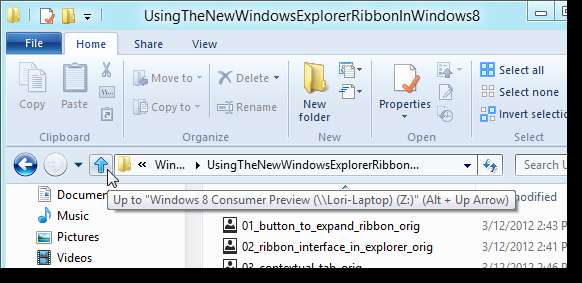
Przyzwyczajenie się do interfejsu wstążki może zająć trochę czasu, ale udostępnia blisko 200 poleceń zarządzania plikami, z których niektóre były ukryte w menu, oknach dialogowych lub menu prawego przycisku myszy. Eksplorator Windows 8 sprawia, że zarządzanie plikami jest łatwiejsze i wygodniejsze.







